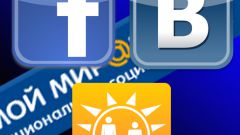Инструкция
1
Запустите Skype, войдите в него, используя ваши логин и пароль и дождитесь окончания загрузки списка имеющихся контактов. Нажмите правой кнопкой мыши по тому пользователю, которого вы хотите исключить из списка. В появившемся меню выберите команду «Удалить контакт». Если данная функция отсутствует, выберите «Заблокировать», а затем «Удалить». Обратите внимание, что в этом случае пользователь исчезнет из окна программы, однако в его собственном списке контактов вы будете по-прежнему присутствовать, хотя и с пометкой о том, что вы закрыли ему доступ к вашим личным данным и удалили из своего справочника.
2
Вы можете выбрать команду «Заблокировать», чтобы пользователь не мог отправлять вам личные отношения, а также совершать видеозвонки. В этом случае он будет присутствовать в вашем списке контактов с соответствующей пометкой. При добавлении в черный список программа также предложит удалить контакт навсегда, что позволит совместить обе функции – человек исчезнет из вашего справочника в программе и при этом не сможет отправить запрос на добавление в него в дальнейшем.
3
Перейдите в сетевой режим «Не беспокоить». В этом случае пользователи из вашего списка контактов не смогут отправлять вам сообщения и совершать видеовызовы. Активируется режим путем перехода в раздел главного меню Skype и на вкладку «Сетевой статус». Данная функция будет полезна тем, кто не желает удалять пользователей из списка контактов, однако хочет на определенное время получить уединение, чтобы никто не отвлекал от дел. При этом у вас останется возможность отправки сообщений любым контактам.
Полезный совет
Старайтесь не добавлять подозрительные и нежелательные контакты в ваш список, чтобы в дальнейшем не приходилось тратить время на их удаление. Внимательно изучайте их личную информацию перед тем, как открыть доступ к вашим личным данным.